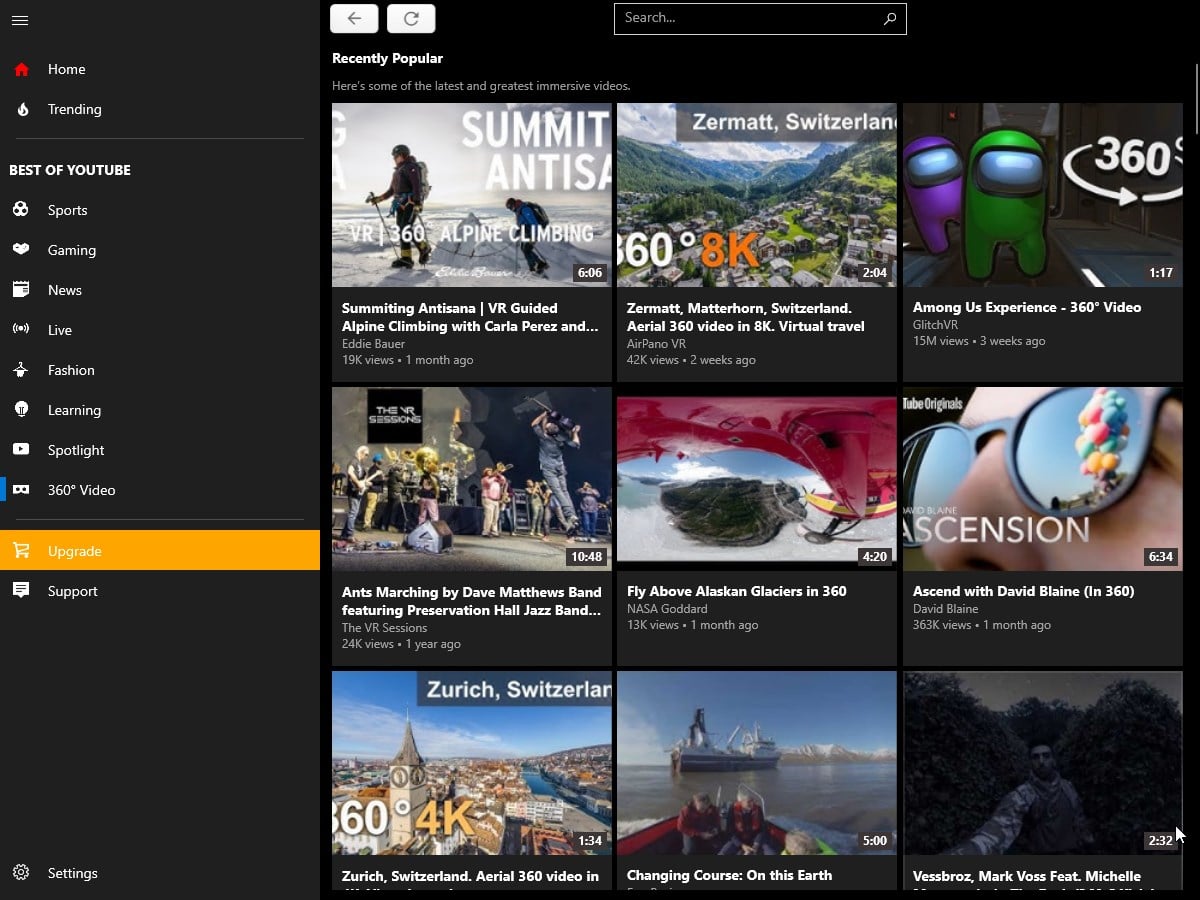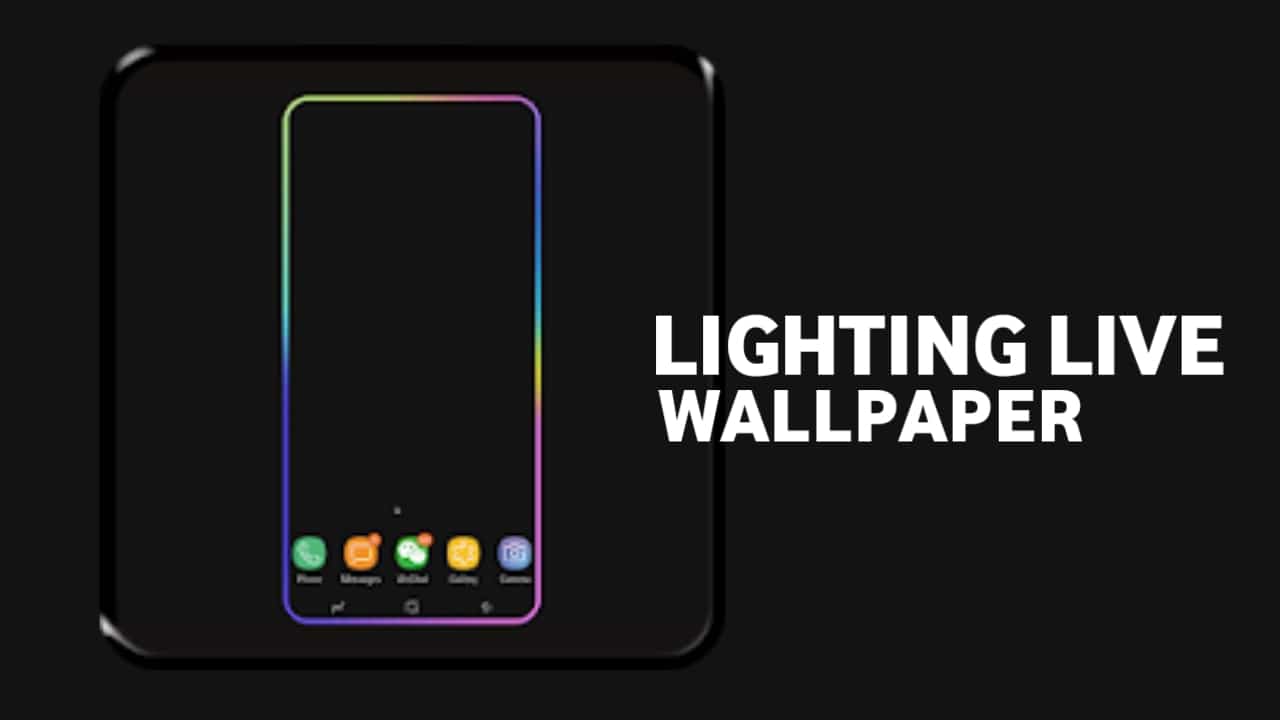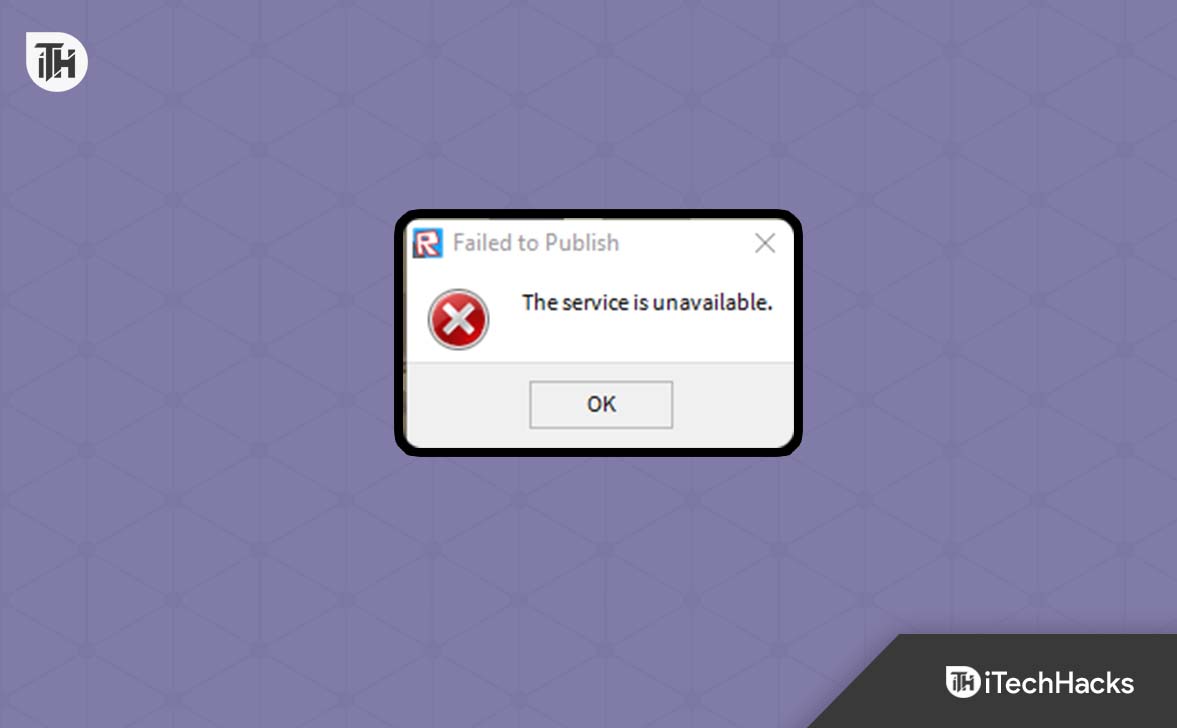ElAplicación de Telegrames otra aplicación de chat como WhatsApp, pero con más funciones y facilidades. Además de las aplicaciones de Android e iOS de Telegram, puedes descargar gratis Telegram para PC de forma nativa en Windows, macOS y Linux. Además, también está disponible en forma de mensajero web de Telegram, lo que significa que puedes usar Telegram para navegadores web sin instalar ningún cliente o software de terceros.
Instalar Telegram en una PC con Windows o en cualquier otra computadora que funcione en un entorno de sistema operativo diferente es tan fácil como instalar la aplicación Telegram en dispositivos Android o iPhone/iOS. Solo tienes que ir al sitio web oficial de Telegram y descargarla para tu PC.
Si está usando una PC con Windows, la aplicación Telegram descargada funcionará con Windows 7, Windows 10 y Windows 11 sin ningún problema.
Como sabemos, la aplicación Telegram es un sistema de mensajería basado en la nube, lo que significa que todos tus chats, mensajes y contactos se respaldarán en el servidor de Telegram y se sincronizarán con todos tus dispositivos. Esto significa que, independientemente de si estás usando un cliente de escritorio de Telegram para PC o un teléfono inteligente, recibirás los mismos mensajes y archivos multimedia.
En este tutorial, le mostramos cómo descargar la aplicación de mensajería Telegram para PC de escritorio y usarla en su sistema informático.
También te gustaría ver:
Instalación de la aplicación Telegram enWindows 10 o 11
Esta guía paso a paso para descargar e instalar Telegram para PC sin ningún emulador de Android o software de terceros como lo hacemos para WhatsApp.
- Abrir elSitio web de Telegram, aquí está el enlace:https://desktop.telegram.org/
- Elige elVersión de escritorio de TelegramPara tucomputadora.
- Descargue ahora elAplicación de Telegram para PC con Windows 10 o 11 o acOSPor ejemplo, aquí estamos usando,Ventanas.
- Instalar eldescargado la aplicación Telegram.
- Después de la instalación, ejecútelo.
- Haga clic en InicioMensajería.
- Seleccione su país.
- Ingresa tuTelegramaregistradonúmero de teléfono.
- Escriba el código OTP recibido.
- Y elAplicación de TelegramSe instalará correctamente en suPC de escritorio.
- Iniciar mensajería.
Guía tutorial paso a paso con una captura de pantalla para instalar la aplicación Telegram para PC en Windows/macOS.
Paso 1:Ir al Telegram oficialSitio web para descargar la versión de escritorio según el sistema operativo de la computadora. Aquí descargamos Telegram para Windows. Enlace:https://desktop.telegram.org/
También puedes descargar elAplicación portátil Telegram para Windowsque puedes guardar en tu pen drive o almacenamiento externo; simplemente conecta ese pen drive a cualquier PC de escritorio con Windows y comienza a usar la aplicación de mensajería Telegram sin instalarla.
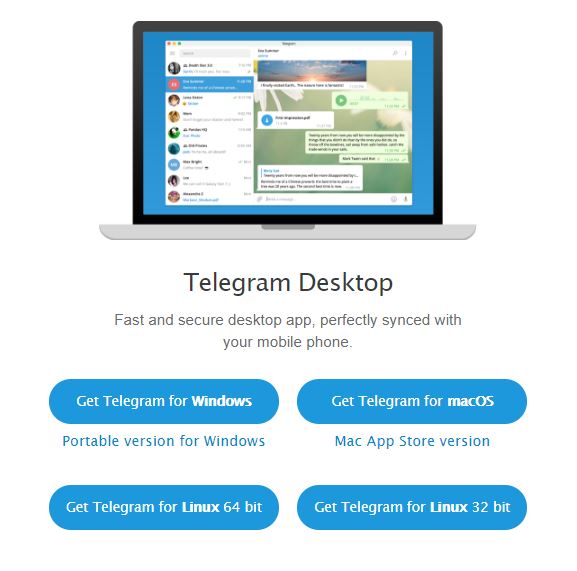
Paso 2: Después de descargar la aplicación Telegram, instálalo. La primera ventana que recibirás es la de selección de idioma.
La aplicación Telegram está disponible en varios idiomas, como holandés, inglés, español, italiano, holandés y portugués.
Paso 3: Seleccione el nombre de la carpeta para la instalación, por defecto es Telegram Desktop pero puedes cambiarlo si lo deseas.
Paso 4: Seleccione la carpeta de destino para instalarelAplicación de escritorio de Telegram, por defecto, está en la unidad C, pero puedes cambiarla por cualquier otra. Haz clic en Siguiente.
Paso 5: Marque la casilla de acceso directo adicionalpara crear un acceso directo a la aplicación Telegram en tu escritorio.
Hacer clic enPRÓXIMO.
Paso 6: Ejecute la aplicación Telegram instaladay haga clic en elCOMENZAR A MENSAJERÍAbotón.
Paso 7: Seleccione su país e ingrese su número de teléfonoy haga clic en el botón SIGUIENTE.
Nota:Antes de registrar la aplicación Telegram para PC, asegúrese de que ya la haya registrado en un teléfono inteligente (Android o iOS)
Paso 8: Después de dar tu número registrado a la aplicación de escritorio de Telegram,Se enviará un código a tu teléfono por SMS. Ingresa ese código en el campo “TU código” y haz clic en SIGUIENTE.
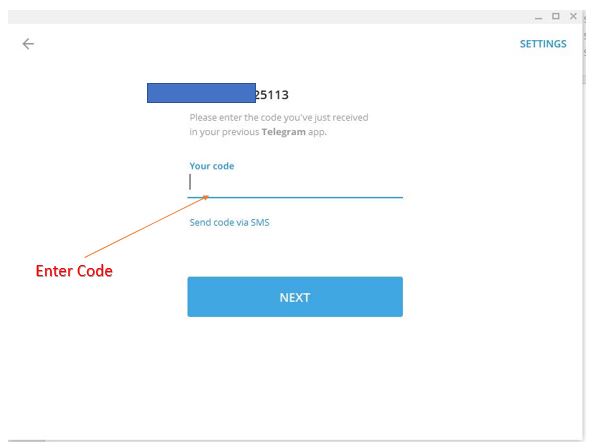
Paso 9:Recibirás unHermosa pantalla de la aplicación de mensajería Telegram para escritorioDesde donde podrás enviar mensajes directamente a tus contactos.
El procedimiento para instalar la aplicación Telegram para PC es el mismo para macOS, pero debes descargar la configuración de Telegram según el sistema de tu computadora. Verás, todo es bastante fácil, pero si tienes algún problema, ¡háznoslo saber! ¡El cuadro de comentarios es todo tuyo!
VER: